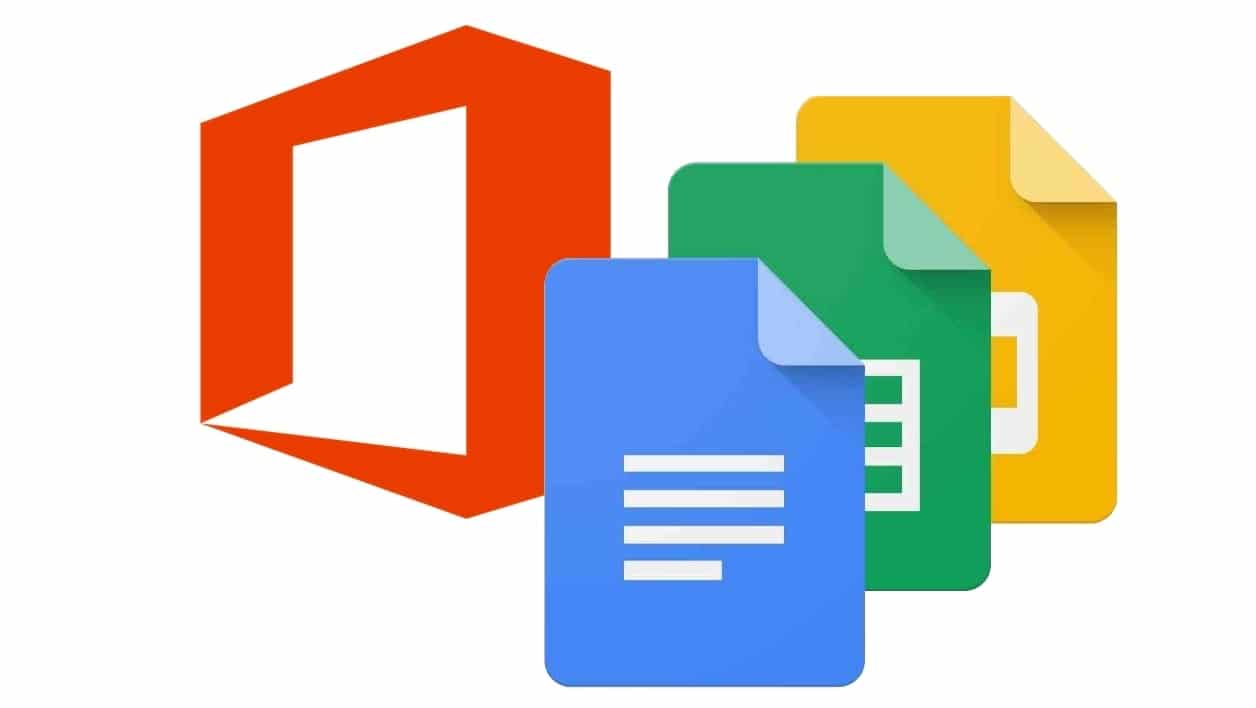
PowerPoint este unul dintre cele mai populare instrumente din lume, utilizat în domeniul educației, precum și în companii și instituții. În articolele anterioare am vorbit despre diferite tipuri de șabloane pe care le putem folosi, ca șabloane pentru educație. Multe dintre aceste șabloane PowerPoint pot fi utilizate pe Google Drive, pe Google Slides, alternativa firmei la software-ul de prezentare Microsoft.
Mulți utilizatori nu folosesc PowerPoint pe computerul lor, preferând să folosească Google Slides. De aceea ei caută modul în care Șabloanele PowerPoint pot fi utilizate în Drive, unde găsim Prezentări Google. Din fericire, majoritatea acestor șabloane sunt compatibile, așa că nu vom avea probleme să le folosim.
Înainte de a începe să utilizați aceste șabloane PowerPoint în Drive trebuie să verificăm dacă sunt compatibile. Majoritatea sunt, deși poate depinde de versiunea programului căruia îi aparțin. Adică, dacă este un șablon oarecum vechi, pot apărea unele probleme de compatibilitate în acest sens. Dar normal este că un șablon pe care l-ați descărcat va fi compatibil cu Google Slides, răspunsul Google la PowerPoint-ul Microsoft.
Prezentări Google (Prezentări Google)
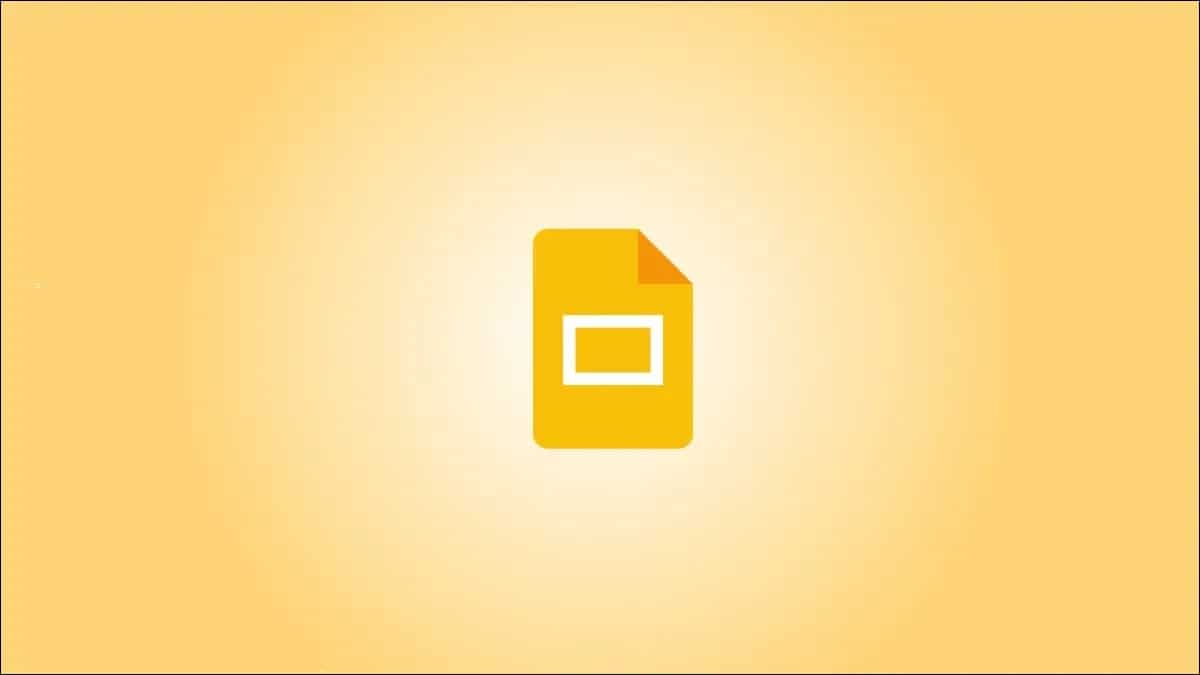
După cum am menționat, Prezentările Google pot fi văzute ca răspunsul Google la PowerPoint-ul Microsoft. Acest program este integrat în Google Drive, Google Cloud. Este un program care poate fi de mare ajutor atunci când creați o prezentare de diapozitive. Una dintre cheile sale este că o putem folosi cu mai multe persoane în același timp, adică putem oferi acces mai multor persoane la o prezentare și că mai multe persoane editează prezentarea respectivă în același timp.
Datorită acestui fapt, fiecare persoană care participă la ediția menționată o puteți face de la distanță, nu va fi necesar să vă aflați în același spațiu. Acesta este ceva foarte confortabil, în plus față de adaptarea perfectă la multe medii, tot în pandemie, fiecare fiind acasă, de exemplu. Prezentările Google funcționează în mod identic cu PowerPoint, deși atunci când creați și editați această prezentare trebuie să aveți o conexiune la internet în orice moment, aceasta este una dintre diferențele de luat în considerare.
În Google Slides (cunoscut sub numele de Google Presentations în spaniolă) găsim multe modele disponibile la crearea unei prezentări. Deși opțiunile sunt limitate pentru utilizatori, motiv pentru care caută șabloane terță parte în multe cazuri. Este posibil să importați șabloane PowerPoint în Drive, astfel încât să le putem edita în Prezentări Google oricând dorim. Acesta este procesul pe care mulți vor să știe să-l facă, iar realitatea este că nu este ceva complex.
Importați șabloane PowerPoint pe Drive
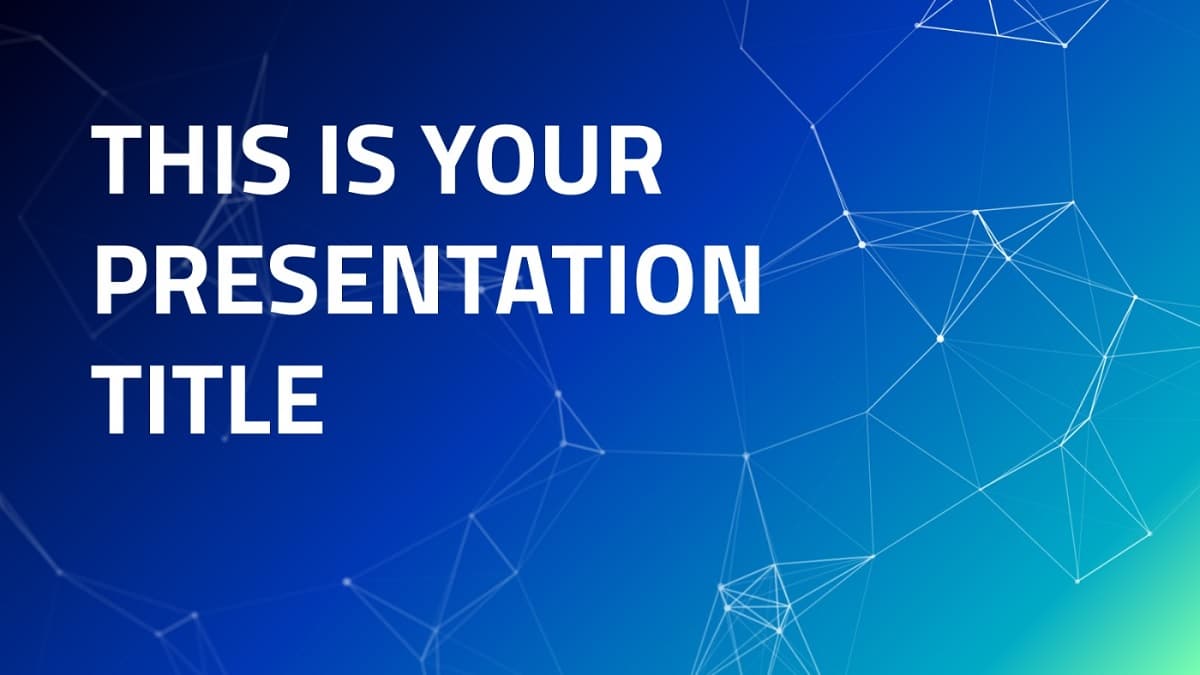
Dacă ați descărcat un șablon PowerPoint pe computer și doriți să-l editați în Drive, deoarece este un proiect pe care îl veți realiza cu alte persoane, așa că trebuie să-l importăm. Șablonul pe care l-ați descărcat va fi în formatul PowerPoint propriu al Microsoft, adică va fi un fișier .pptx. Prezentări Google (Prezentări Google) acceptă acest format, astfel încât să puteți deschide și edita prezentarea în cauză în Prezentări de pe computer.
Acest proces nu ne va dura prea mult, deci orice utilizator va putea să o facă. După cum am menționat anterior, veți avea nevoie să aveți o conexiune la internet în orice moment pentru a importa aceste șabloane PowerPoint în Drive. Deci, este bine să vă asigurați mai întâi că aveți o astfel de conexiune la internet și, dacă da, putem începe cu procesul în cauză.
paşi
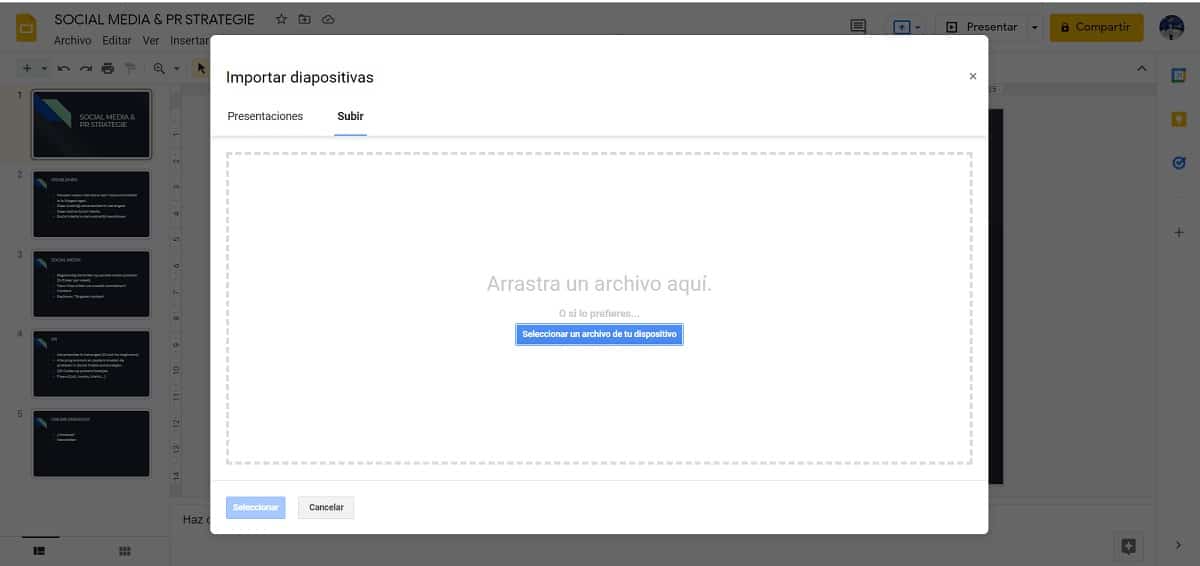
Există o serie de pași pe care trebuie să-i urmăm în acest sens importați aceste șabloane Microsoft PowerPoint în Google Drive. Desigur, va trebui să aveți un șablon pe computerul dvs. pe care îl veți putea importa în contul dvs. Fie unul pe care l-ați creat în programul propriu-zis, fie dacă ați descărcat unul online. Odată ce aveți unul, este posibil să începeți acest proces acum.
- Deschideți Google Drive pe computer, acest lucru este posibil direct în acest link.
- Dacă nu sunteți conectat la contul dvs. Google, vă rugăm să faceți acest lucru.
- Faceți clic pe Unitatea mea din partea stângă a ecranului.
- Atingeți Nou în partea de sus a ecranului.
- Alegeți Prezentări Google din lista care apare pe ecran (Prezentări Google în engleză).
- Selectați opțiunea Prezentare necompletată.
- Apoi se deschide o prezentare pe ecran.
- Accesați meniul de sus de pe ecran.
- Faceți clic pe Fișier.
- Mergeți la opțiunea Import diapozitive și faceți clic pe ea.
- În fereastra care se deschide pe ecranul computerului, faceți clic pe Încărcare (situat în partea dreaptă).
- Faceți clic pe butonul albastru „Selectați un fișier de pe dispozitivul dvs.”.
- Căutați pe computer locația șablonului sau șabloanelor PowerPoint pe care urmează să le încărcați pe Drive.
- Alegeți acel fișier.
- Faceți clic pe Încărcare.
- Așteptați încărcarea prezentării.
- În câteva secunde, acea prezentare se deschide în Prezentări Google.
- Continuați să editați această prezentare.
Acești pași vă permit să aveți deja aceste șabloane PowerPoint pe care l-ați avut deja pe computerul dvs. disponibil în Drive, astfel încât să le puteți edita în Google Presentations. Dacă doriți să continuați să le editați cu alte persoane, va trebui doar să le invitați, astfel încât să puteți face modificări tuturor. Modificările care vor fi făcute vor fi salvate automat în această prezentare pe care o puteți descărca sau prezenta direct din Slide-uri când a sosit timpul pentru acea prezentare.
Dacă în viitor aveți alte șabloane PowerPoint pe care doriți să le utilizați în Drive, va trebui să urmați același proces doar pentru a efectua importul. În plus, dacă doriți, Google Presentations vă oferă posibilitatea de a importa mai multe șabloane în același timp, astfel încât să puteți încărca mai multe șabloane pe care sunteți interesat să le aveți în aceeași operație. În acest fel veți avea o bibliotecă bună de șabloane pe care le puteți folosi în prezentări pe care trebuie să le pregătiți în viitor.
Importați teme și fundaluri PowerPoint

Google Presentations nu numai că ne permite să importăm șabloane PowerPoint în Drive, dar avem mai multe opțiuni disponibile. Deoarece este posibil să importați teme și fundaluri în acest program. Dacă, de exemplu, în Microsoft PowerPoint avem teme și fundaluri care ne-au plăcut și pe care am dori să le folosim în editorul de prezentare Google, este posibil să o facem. Este o altă opțiune bună de luat în considerare și la care mulți utilizatori pot apela dacă este necesar.
În PowerPoint avem o selecție largă de teme și medii profesionale, care poate fi un bun ajutor în prezentările noastre. În plus, putem descărca și teme sau fundaluri online, pe care ulterior dorim să le folosim într-o prezentare. Ar putea fi mai convenabil pentru noi să folosim Google Presentations (Google Slides) atunci când pregătim această prezentare, mai ales dacă este un proiect pe care îl facem cu un grup de oameni de la distanță. În fața acestei situații, ni se oferă posibilitatea de a importa aceste teme sau fonduri, astfel încât să le putem folosi în această prezentare. Procesul pe care trebuie să îl urmăm în acest caz este următorul:
- Deschideți Google Drive.
- Conectați-vă la contul dvs., în cazul în care nu aveți sesiunea deja începută sau deschisă.
- Deschideți orice prezentare la care lucrați pe care o aveți în contul dvs. cloud.
- Accesați meniul din partea de sus a prezentării.
- Faceți clic pe Tema.
- Pe o parte a ecranului apare un meniu cu opțiuni.
- Faceți clic pe opțiunea Importare temă, aflată în partea de jos a meniului respectiv pe ecran.
- Alegeți tema pe care doriți să o importați în Drive.
- Faceți clic pe butonul albastru Importați tema.
- Așteptați ca acest subiect să apară în prezentarea dvs.
De fiecare dată când există o temă pe care vrem să o folosim într-o prezentare în Prezentări Google, îl putem încărca în acest fel. Acest lucru se aplică atât acelor teme pe care le-am descărcat online, în pagini despre teme și șabloane PowerPoint, cât și acelor teme specifice PowerPoint și pe care le-am salvat pe computer. Așadar, vom extinde în mod semnificativ selecția de teme pe care o putem folosi în Google Slides în contul nostru și vom crea prezentări mult mai bune într-un mod simplu.
La fel ca în secțiunea anterioară, când am importat șabloane PowerPoint în Drive, se face trebuie să aveți conexiune la internet pentru a efectua acest proces de importare a temelor sau fundalurilor. Odată ce tema este încărcată în prezentarea dvs., puteți alege când și cum să o utilizați în acea prezentare la care lucrați în prezent. Dacă pe viitor doriți să ștergeți temele pe care le-ați încărcat în Drive, este de asemenea posibil, precum și ștergerea șabloanelor pe care le-ați încărcat și pe care nu mai doriți să le utilizați. În acest fel, veți putea elibera spațiu în contul dvs. pe platformă.